高画質でMOV動画ファイルを圧縮する方法(Windows・Macに対応)
MOV 動画圧縮により、MOV 動画ファイルのサイズ、または容量を小さくすることができます。iPhone や iPad の内部ストレージの空き容量を増やすことができ、大量のデータを転送する場合にファイルの転送速度を上げることも可能です。また、Twitter や Facebook、Instagram、Tik Tok などの SNS に投稿できるようになります。しかし、動画を圧縮することで、動画品質が下がるかもしれません。ここで、高画質で MOV 動画ファイルを圧縮する方法をご紹介いたします。

MOV 圧縮
MOV を圧縮するフリーオンラインサイト 3 選
Aiseesoft フリー 動画圧縮
Aiseesoft フリー 動画圧縮は強大な動画サイズリサイズツールとして、ビデオの元の品質を維持して、高画質の動画ファイルに圧縮して出力できます。MP4、AVI、FLV、MOV、3GP、WMV、RMVB、MTS、TS、WebM を含まり、汎用のすべての動画形式をサポートしています。サイトに広告がない上に、ウォーターマークなしで動画を圧縮できます。ここから、Aiseesoft フリー 動画圧縮で MOV を圧縮する手順をご紹介いたします。
ステップ 1
サイトを開き、「ファイルを追加する」ボタンをクリックします。Aiseesoft Launcher をダウンロードしたらインストールします。圧縮したい MOV 動画ファイルを選択して「開く」ボタンをクリックし、動画ファイルをブラウザにロードします。
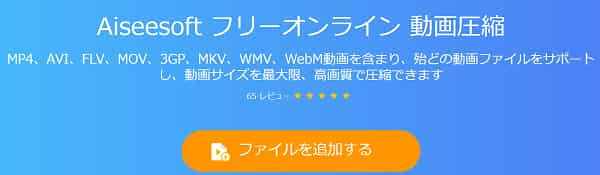
ファイルを追加
ステップ 2
必要に応じて出力動画のサイズを設定します。同時に、フォーマット、動画の解像度を変更することも可能です。
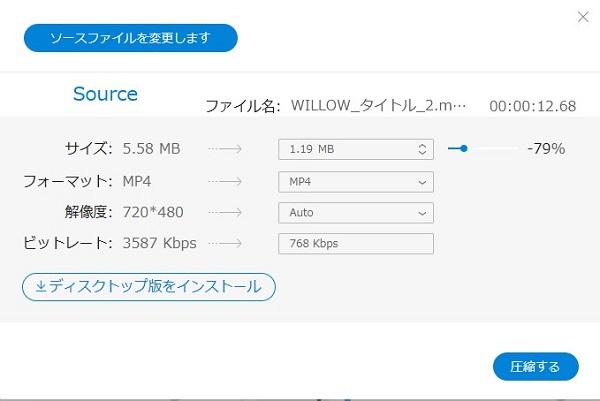
出力設定を選択
ステップ 3
最後に、「圧縮する」ボタンをクリックして保存先を選択すれば完成です。圧縮が完了するまで数秒しかかかりません。
Aiseesoft フリー 動画圧縮で「フォーマット」を YouTube、Facebook に設定して圧縮する場合、圧縮した MOV 動画ファイルを YouTube、 Facebook などに投稿、シェアできます。
VideoSmaller
VideoSmaller はウェブブラウザから動画ファイルのサイズを無料で小さくすることができます。MOV、MP4、AVI、MPEG の動画フォーマットに対応しています。また、音声データを削除することも可能です。
使い方は簡単です。MOV 動画ファイルを選択して変換後の動画サイズを設置します。そして、「動画をアップロード」ボタンをクリックすればいいです。
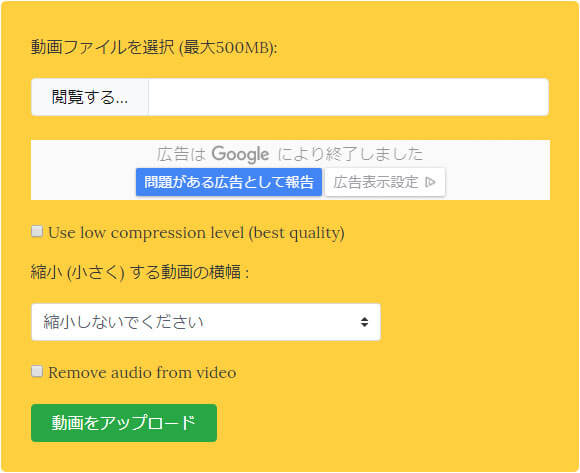
COMPRESS.COM
COMPRESS.COM はウェブページ、画像、文書、ビデオ、オーディオなど、すべての種類の Web サイトファイルを圧縮できるサイトです。MOV、MP4、WEBM、MKV、WMV の動画フォーマットに対応しています。
以下の手順で MOV 動画ファイルを圧縮できます。「全体的なビデオ品質」を設定してから、「ファイルの追加」で複数の MOV ファイルを追加できます。ファイルがアップロードされると自動的に圧縮が開始されます。
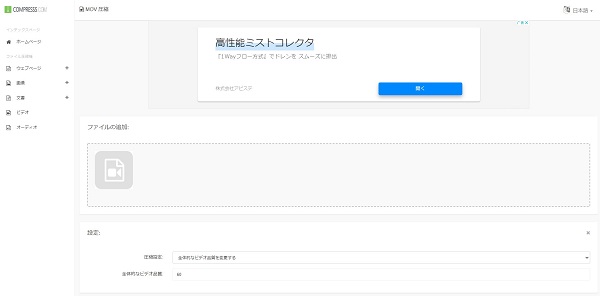
AI 技術を応用!高画質で MOV を圧縮する方法
Aiseesoft 動画変換 究極に「動画圧縮」ツールが備えていて、簡単に MOV 動画ファイルを圧縮することができます。このツールは AI 技術をベースにして、最大限に動画のオリジナル品質を維持しながら、ビデオ圧縮を行います。では、このソフトを利用して高画質で MOV 動画ファイルを圧縮する手順をご説明いたします。
ステップ 1Aiseesoft 動画変換 究極をインストール
下のダウンロードボタンをクリックして、Aiseesoft 動画変換 究極をインストールします。
ステップ 2「動画圧縮」機能を選択
ソフトを実行したら、インタフェース画面にある「ツールボックス」をクリックし、「動画圧縮」機能を選択します。表示される画面に「+」をクリックして、動画ファイルをソフトに追加します。
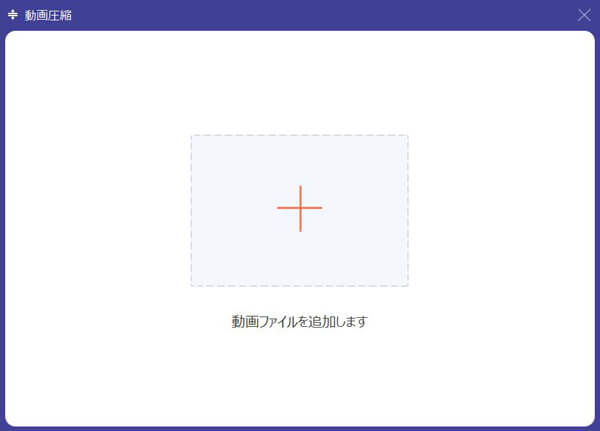
「動画圧縮」機能を選択
ステップ 3動画圧縮が開始
動画の名前を入力し、サイズを設定します。フォーマット、解像度、ビットレートを変更することもできます。さらに、圧縮する前に動画をプレビューできます。最後に、保存先を選択して「圧縮」ボタンをクリックすれば、動画圧縮が開始します。

動画圧縮が開始
「ツールボックス」を利用する以外、Aiseesoft 動画変換 究極の「変換」機能で追加された動画ファイルの右側にある「動画圧縮」アイコンをクリックすれば、動画圧縮も可能です。
結論
本文は高画質で MOV 動画ファイルを圧縮する方法を紹介しました。必要があれば、ご参照ください。アップルが開発した MOV は、iOS デバイスや iTunes、iMovie と互換性の高いビデオフォーマットです。高品質なビデオの録画と編集に最適な形式ですが、大量の容量を占めます。以上で紹介されたフリーオンラインサイトと動画圧縮ソフトで、簡単に MOV 動画ファイルを小さくにすることができます。
よくある質問(FAQ)
質問 1: スマホで利用できる MOV 圧縮アプリはありますか。
答え 1: VidCompact は評判が高い Android 動画圧縮 無料ソフトです。Android スマホ上の AVI、MKV、FLV、RMVB、3GP、MPEG、WMV、MOV などの動画を圧縮できます。iPhone の場合は「動画圧縮」という動画圧縮アプリを利用できます。App Store からダウンロードしてインストールすると、iPhone にある動画ファイルのサイズを圧縮することができます。
質問 2: 動画を圧縮するポイントを教えてください。
答え 2: 動画圧縮をする際に、動画の長さ、ビットレート・フレームレート、解像度、コーデックなどの要素を調整することで動画のサイズを圧縮、容量を減らせます。つまり、動画の長さを調整、ビットレート・フレームレートを変更、解像度を変更、動画の形式を変換すれば、動画ファイルのサイズを小さくにできます。
質問 3: パソコン向けの動画圧縮フリーソフトをお薦めできますか。
答え 3: Aiseesoft フリー 動画変換は無料で動画形式を変換できます。動画形式の変換により、動画を圧縮することができます。また、「プロフィール設定」でフレームレート、解像度などを調整可能です。